Thunderbird, klien email utama, adalah mercusuar alat komunikasi sumber terbuka. Ini menggabungkan fleksibilitas manajemen email dengan fitur-fitur seperti umpan berita, obrolan, dan integrasi kalender, menjadikannya solusi tepat untuk pribadi dan Thunderbird adalah klien email sumber terbuka dan gratis yang dikembangkan oleh Mozilla, menawarkan platform tangguh untuk mengelola banyak email. akun email, kalender, dan kontak. Ini mendukung berbagai protokol email, termasuk IMAP, POP3, dan SMTP, dan menyediakan fitur canggih seperti pemfilteran pesan, obrolan terintegrasi, dan dukungan tambahan untuk fungsionalitas yang ditingkatkan. Thunderbird terkenal dengan fitur keamanannya, termasuk perlindungan phishing bawaan dan dukungan enkripsi.
Di Ubuntu 24.04, 22.04, atau 20.04, Thunderbird dapat diinstal menggunakan beberapa metode. Opsi paling sederhana adalah melalui repositori default Ubuntu, yang menyediakan versi stabil yang terintegrasi dengan manajemen paket sistem. Bagi yang menginginkan fitur dan pembaruan terkini, PPA Tim Mozilla menawarkan akses ke Thunderbird versi terbaru. Alternatifnya, Thunderbird juga dapat diinstal melalui Flatpak dengan Flathub, yang menyediakan lingkungan sandbox yang mungkin menawarkan versi lebih baru tergantung pada pembaruan repositori. Panduan ini akan memandu Anda melalui ketiga metode tersebut, memungkinkan Anda memilih opsi terbaik untuk kebutuhan Anda.
Metode 1: Instal Thunderbird melalui APT
Perbarui Ubuntu Sebelum Instalasi Thunderbird
Untuk memastikan Anda memiliki paket dan dependensi terbaru untuk sistem Ubuntu Anda, jalankan perintah berikut:
sudo apt update && sudo apt upgradePerintah ini memperbarui daftar paket dan memutakhirkan semua paket usang di sistem Anda.
Pilih Metode Instalasi APT
Ada dua pilihan untuk menginstal Thunderbird menggunakan APT. Panduan ini akan mencakup keduanya.
Opsi 1: Instal Thunderbird dengan Repositori Ubuntu
Thunderbird tersedia di repositori resmi Ubuntu. Metode ini menginstal versi yang disediakan oleh Ubuntu, yang mungkin bukan versi terbaru yang tersedia.
Untuk menginstal versi Ubuntu, jalankan perintah berikut:
sudo apt install thunderbirdOpsi 2: Instal Thunderbird melalui Mozillateam PPA
Untuk versi Thunderbird terkini, gunakan Mozillateam PPA (Sebelumnya). Metode ini memberikan pembaruan lebih cepat daripada repositori Ubuntu dan direkomendasikan.
Untuk mengimpor PPA Mozillateam, jalankan perintah berikut:
sudo add-apt-repository ppa:mozillateam/ppa -yPerintah ini menambahkan PPA Mozillateam ke daftar repositori sistem Anda. Selanjutnya, perbarui daftar paket Anda untuk mencerminkan PPA baru:
sudo apt updateSekarang, untuk menginstal klien email Thunderbird versi stabil terbaru, jalankan perintah berikut:
sudo apt install thunderbird -yPerintah ini menginstal Thunderbird versi terbaru dari Mozillateam PPA.
Metode 2: Instal Thunderbird melalui Flatpak dan Flathub
Bagian ini akan membahas metode alternatif untuk menginstal Thunderbird menggunakan manajer paket Flatpak. Flatpak adalah manajer paket serbaguna yang mirip dengan Snap, dirancang untuk mendistribusikan aplikasi pada sistem Linux. Ini menawarkan beberapa keuntungan, seperti pembaruan yang mudah, sandboxing, dan akses ke lebih banyak aplikasi. Menginstal Thunderbird dengan Flatpak memastikan Anda memiliki versi terbaru dan lingkungan yang lebih aman dan terisolasi.
Catatan: Jika sistem Anda belum menginstal Flatpak, silakan lihat panduan kami di Cara Menginstal Flatpak di Ubuntu untuk petunjuk langkah demi langkah dalam menginstal versi Flatpak terbaru yang didukung.
Aktifkan Flathub Untuk Aplikasi seperti Thunderbird
Sebelum menginstal Thunderbird melalui Flatpak, Anda harus mengaktifkan repositori Flathub, sumber utama aplikasi Flatpak. Untuk mengaktifkan Flathub, jalankan perintah berikut di terminal Anda:
sudo flatpak remote-add --if-not-exists flathub https://flathub.org/repo/flathub.flatpakrepoPerintah ini menambahkan repositori Flathub ke konfigurasi Flatpak Anda, memastikan Anda memiliki akses ke berbagai aplikasi, termasuk Thunderbird.
Instal Thunderbird melalui Perintah Flatpak
Dengan Flathub diaktifkan, Anda dapat menginstal Thunderbird menggunakan perintah “flatpak install”. Jalankan perintah berikut di terminal Anda:
flatpak install flathub org.mozilla.ThunderbirdPerintah ini menginstal klien email Thunderbird dari repositori Flathub, memberi Anda aplikasi versi terbaru.
Metode 3: Instal Thunderbird melalui Snap
Bagian ini akan membahas metode terakhir menginstal Thunderbird menggunakan manajer paket Snapcraft. Snap adalah manajer paket serbaguna yang menawarkan instalasi mudah, pembaruan otomatis, dan pengurungan aplikasi yang aman. Itu sudah diinstal sebelumnya pada sistem Ubuntu kecuali dihapus sebelumnya.
Instal Snap Inti
Sebelum instalasi di Thunderbird, pastikan sistem Anda telah menginstal snap core. Inti snap, yang penting agar aplikasi snap berfungsi dengan baik, mencegah potensi konflik paket. Instal snap core dengan perintah terminal berikut:
sudo snap install coreInstal Thunderbird di Ubuntu melalui Snap Command
Setelah Anda menginstal snap core, instal Thunderbird sebagai paket snap. Paket Snap, karena bersifat mandiri, mudah dikelola dan diperbarui. Jalankan perintah berikut di terminal Anda untuk menginstal Thunderbird melalui Snapcraft:
sudo snap install thunderbirdPerintah ini menginstal klien email Thunderbird sebagai paket snap.
Luncurkan Thunderbird di Ubuntu melalui GUI Path atau CLI
Perintah CLI untuk Meluncurkan Thunderbird
Jika Anda menginstal Thunderbird menggunakan metode APT atau PPA, ketik perintah berikut di terminal Anda untuk meluncurkan aplikasi:
thunderbirdBagi mereka yang menginstal Thunderbird melalui Flatpak, Anda perlu menggunakan perintah lain untuk memulai aplikasi. Jalankan perintah berikut di terminal Anda:
flatpak run org.mozilla.ThunderbirdJika Anda menginstal Thunderbird sebagai paket snap, perintah berikut akan meluncurkan aplikasi:
snap run thunderbirdMetode GUI untuk Meluncurkan Thunderbird
Dalam kebanyakan kasus, Anda mungkin lebih memilih untuk meluncurkan Thunderbird menggunakan menu aplikasi lingkungan desktop. Untuk melakukannya, ikuti langkah-langkah berikut:
- Klik tombol Aktivitas (atau tekan tombol “Super”) untuk membuka ikhtisar desktop Anda.
- Klik Tampilkan Aplikasi (biasanya diwakili oleh kotak titik) untuk menampilkan daftar aplikasi yang diinstal.
- Temukan dan klik ikon Thunderbird Mail untuk memulai klien email.

Perintah Thunderbird Tambahan
Perbarui Thunderbird
Agar aplikasi Thunderbird Anda selalu terbarui, gunakan perintah yang sesuai berdasarkan metode instalasi Anda:
Metode Pembaruan APT Untuk Thunderbird
Jika Anda menginstal Thunderbird menggunakan manajer paket APT, jalankan perintah berikut untuk memperbarui paket sistem Anda, termasuk Thunderbird:
sudo apt upgrade && sudo apt upgradeMetode Pembaruan Flatpak Untuk Thunderbird
Jika Anda menginstal Thunderbird melalui Flatpak, gunakan perintah ini untuk memperbarui semua aplikasi Flatpak, termasuk Thunderbird:
flatpak updateMetode Pembaruan Snap Untuk Thunderbird
Bagi yang menginstal Thunderbird menggunakan Snap, perbarui paket Snap Anda dengan perintah berikut:
sudo snap refreshHapus Thunderbird
Jika Anda tidak lagi membutuhkan Thunderbird dan ingin menghapus instalasinya dari sistem Anda, gunakan perintah yang sesuai berdasarkan metode instalasi Anda:
Metode Hapus APT Untuk Thunderbird
Bagi pengguna yang menginstal Thunderbird dengan manajer paket APT, jalankan perintah ini untuk menghapus aplikasi:
sudo apt remove thunderbirdUntuk menghapus PPA tim Mozilla sepenuhnya, jalankan perintah berikut:
sudo add-apt-repository --remove ppa:mozillateam/ppa -yMetode Hapus Flatpak Untuk Thunderbird
Jika Anda menginstal Thunderbird menggunakan Flatpak, hapus aplikasi dan data terkaitnya dengan perintah ini:
flatpak uninstall --delete-data org.mozilla.ThunderbirdMetode Hapus Snap Untuk Thunderbird
Untuk menghapus Thunderbird dari sistem Anda jika Anda menginstalnya dengan Snap, gunakan perintah ini:
sudo snap remove thunderbirdKesimpulan
Menginstal Thunderbird di sistem Ubuntu Anda menggunakan salah satu metode berikut memastikan Anda memiliki klien email yang kuat dan fleksibel. Repositori default Ubuntu menawarkan instalasi yang stabil dan mudah, sedangkan Mozilla Team PPA menyediakan fitur dan pembaruan terbaru langsung dari pengembangnya. Flatpak dengan Flathub menawarkan alternatif bagi mereka yang lebih menyukai lingkungan yang lebih terisolasi. Memperbarui Thunderbird secara rutin melalui saluran ini akan menjaga klien email Anda tetap aman dan dilengkapi dengan peningkatan terkini, memastikan pengalaman manajemen email yang andal dan efisien di Ubuntu.


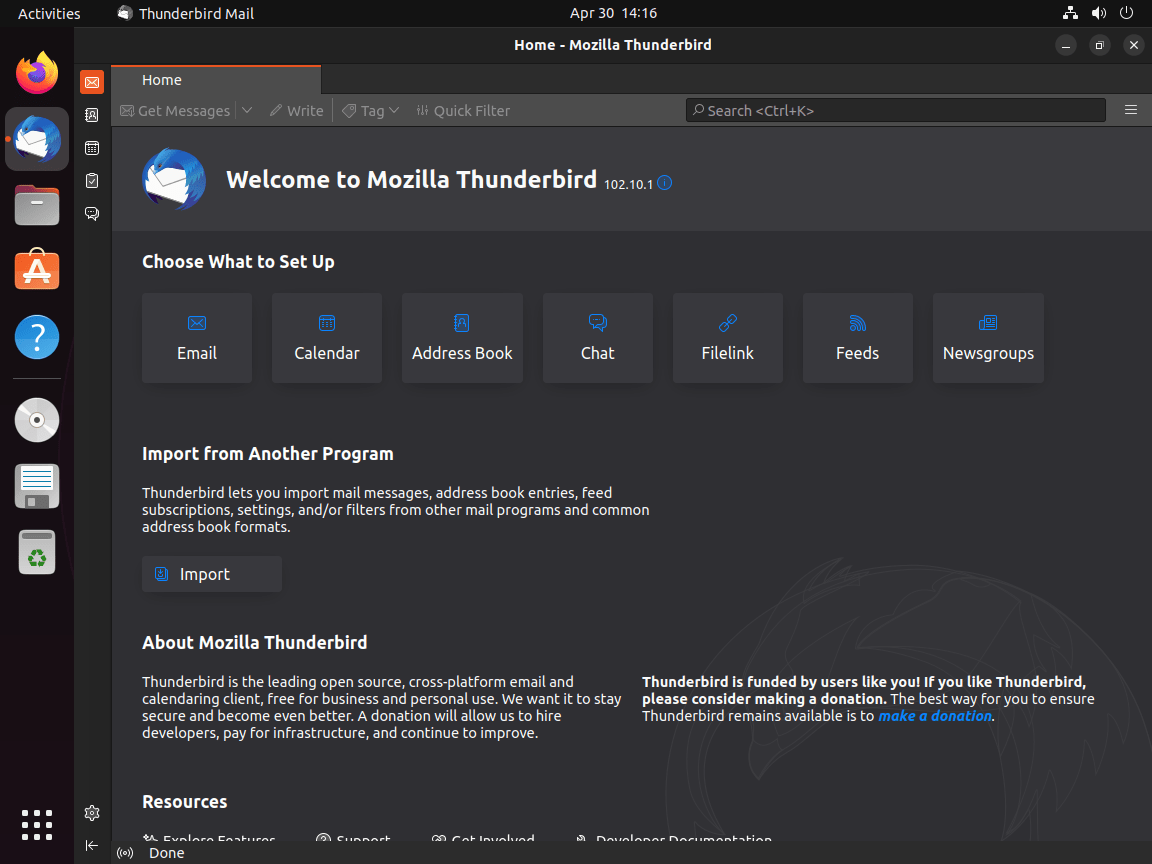
Ada yang salah dengan komentar saya di atas. Seharusnya berbunyi:
Artikel bagus, terima kasih, tetapi sudo snap update tidak berfungsi untuk saya. Saya pikir itu seharusnya sudo snap refresh
Hai William,
Terima kasih atas komentar positifnya. Saya akan memperbaiki kesalahan kecil dengan perintah; itu seharusnya
sudo snap refresh. Saat menggunakan banyak metode, hal-hal kecil bisa terabaikan. Hargai pesan Anda!Terima kasih telah menunjukkan kesalahan ketik pada perintah pembaruan. Ini telah diperbaiki.
Artikel bagus, terima kasih, tetapi tidak berhasil untuk saya. Menurutku memang seharusnya begitu